Cómo instalar Microsoft Teams en Linux
Miscelánea / / August 05, 2021
No todo el mundo usa el sistema operativo Windows en su computadora personal. Si es una de esas personas que utilizan otros sistemas operativos en su PC como Linux y me gustaría saber cómo instalar Equipos de Microsoft en tu PC con Linux, luego sigue leyendo.
Hacia finales de 2019, Microsoft anunciado a través de su Blog de la comunidad tecnológica ese, "Microsoft Teams está disponible para usuarios de Linux en versión preliminar pública, lo que permite experiencias de colaboración de alta calidad para la comunidad de código abierto en el trabajo y en instituciones educativas ". Microsoft continuó diciendo que "El cliente de Microsoft Teams es la primera aplicación de Microsoft 365 que llegará a los escritorios de Linux y admitirá todas las capacidades principales de Teams ".
Desde entonces, los usuarios de Linux han tenido conocimiento de todas las ventajas de Microsoft Teams sin tener que renunciar a sus PC con sistema operativo Linux por el sistema operativo Windows de Microsoft. En este artículo, le mostraremos dónde obtener la versión para Linux de Microsoft Teams, cómo instalarla y cómo ejecutar su instalación correctamente.
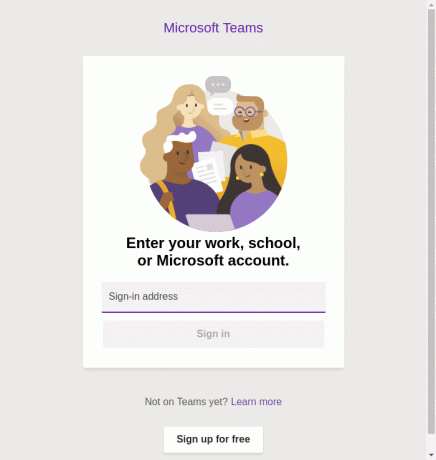
Instalación de Microsoft Teams en Linux
A instalar Microsoft Teams en su PC con sistema operativo Linux, necesitará lo siguiente:
- Una instancia en ejecución de un escritorio Linux;
- Un usuario con privilegios de Sudo; y
- Un archivo de instalación gratuito.
Para obtener el archivo de instalación gratuito para Microsoft Teams, diríjase al sitio web de Microsoft aquí para descargar el archivo de Microsoft Teams para paquetes nativos de Linux tanto en .debutante y .rpm formatos. Cuando tenga todas estas necesidades listas, siga los siguientes pasos para instalar correctamente Microsoft Teams en su computadora Linux.
Opción 1: uso del instalador de software
La forma menos complicada de instalar Microsoft Teams en su Linux es mediante el uso del instalador de software GNOME. Si tiene el instalador del software GNOME descargado en su PC, siga los siguientes pasos para usarlo para instalar Microsoft Teams en su PC Linux.
- Busque el paquete de aplicación GNOME descargado en su PC;
- Haga doble clic en el paquete para abrirlo;
- Una vez hecho esto, el paquete abrirá el programa de software GNOME;
- Haga clic en el botón "Instalar".
Una vez que se completa la instalación, está listo para comenzar y puede configurar y ejecutar Microsoft Teams en su PC con Linux.
Opción 2: uso de la terminal
Si es más experto en usar la Terminal y prefiere usarla como su método elegido para instalar el paquete de aplicaciones de Microsoft Teams, entonces debería probar este segundo método. Es mi método preferido, ya que prefiero usar la Terminal para todas las tareas para las que tengo la opción y la oportunidad de usar la Terminal.
- Abra una ventana de terminal;
- Cd en la carpeta donde guardó su descarga;

-
Para instalar el paquete de Microsoft Teams, escriba el comando
sudo dpkg -i equipos * .deb.
- Alternativamente, si ha descargado más de una versión del archivo de instalación de Microsoft Teams para Linux, reemplace
equipos * .deben el comando anterior con el nombre completo del archivo (adjunto con la extensión .deb, por supuesto). - Luego escriba su contraseña para autorizar la instalación (ya que usó sudo).
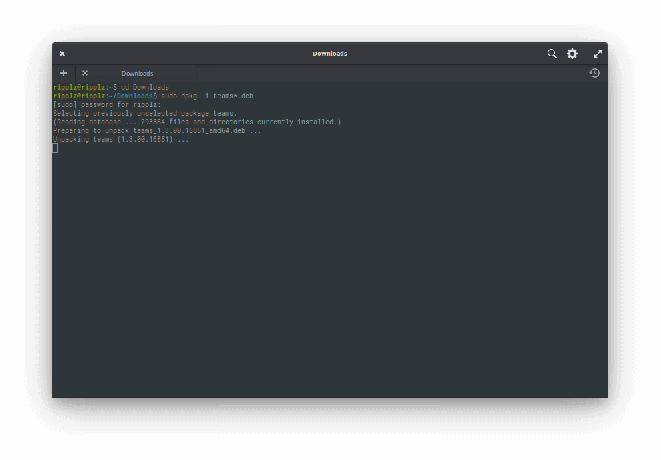
El programa de instalación ejecutará su paquete y, cuando se complete el proceso, podrá iniciar Microsoft Teams desde el cajón de su aplicación oa través de la Terminal.


Esperamos que esta guía le haya resultado útil. Deje un comentario en la sección de comentarios a continuación y háganos saber si experimentó alguna dificultad durante el proceso de instalación y, lo que es más importante, cómo resolvió estos problemas.


![Lista de las mejores ROM personalizadas para Galaxy Mega 6.3 [Actualizado]](/f/10678c26a0a099d74f8e4944805947ce.jpg?width=288&height=384)
